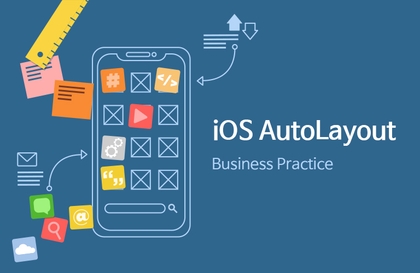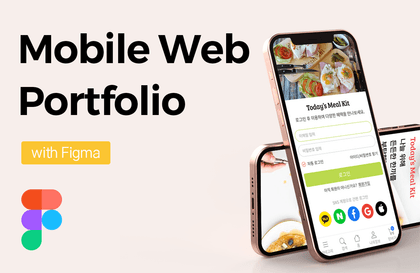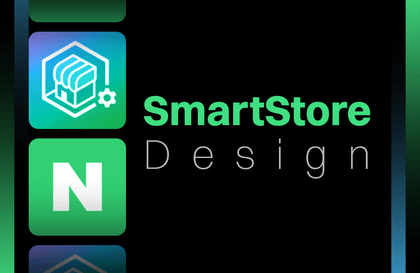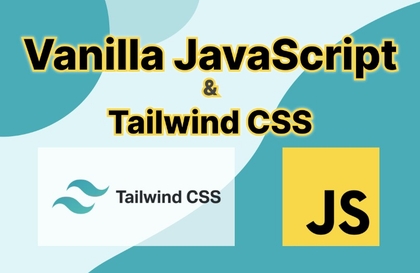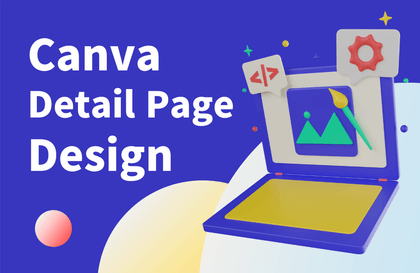今始めましょう しばらくすると、あなたもマスターになることができます
🙆🏻♀全国にデザイナーの皆さんウェルカム! 🙆🏻♂
デザイナーの業務スキルを向上させ、より良いデザイン環境を作るためにデザインツール講座をする
スケッチはそれほど難しいツールではありません。 PhotoshopやAiがより複雑な機能をたくさん提供しているからです。しかし、モバイルデザインとWebデザインをしながら、スケッチはデザイナーにとって軽いながらも😎革命的なデザインツールになりました。デザイナーの業務速度を向上させてくれて、面倒な繰り返し作業を減らしてくれて夜勤をしないようにしてくれました。 (私にとっては夢のようだった😱)
しかし、実務をするデザイナーの結果を見ると、同じスケッチアプリで作業をしても、このような肯定的な🤬機能を正しく活用していないことが多かったです。デザインされた画面ごとに共通の要素があるにもかかわらず、すべて異なるデザインになっているなど、トーン&マナーが一定にならないようにデザインされることが多いですね。 (刺すのは私だけか🥵)
シンボルはこれらの問題を根本的に解決できるツールであり、シンボルで作ったコンポーネントは開発者にとっても有用な情報になります。スケッチをする人は誰でもシンボルを絶賛します。これをより効果的かつ効率的に使用できる方法を考えます。
私たちはこれらのケースに属する必要があります。スケッチで絵を描くのではなく、本物のUIを描くスケッチマスターコースを紹介します!
1.難しいシンボル簡単に概念整理!
シンボルに対する漠然とした恐怖や難しさがありましたか? Apple ios Ui リソースを読み込む 使用中にインスペクタ画面が複雑に見えましたか?基本的なシンボルの構造を理解することは難しくありません。簡単かつ迅速にシンボルを理解し、すぐに例を作成しながら一度にまとめることができます!シンボルはそれほど難しくありません:)
2. 😱シンボル3つで画面を作るって?
上の画像の最初の画面に見えるコンポーネントがたくさんあります。ナビゲーションバー、内部を構成する5つのコンテンツ、下のタブバーまで.. そして合計4つの火花を構成しました。しかし、これらすべての画面で使用されるシンボルはわずか3つです。 3つのシンボルだけで無限大の画面を構成できます。
3. 😱アイコンデザイン方法&シンボル活用方法
タブバーのアイコンon_offを簡単に変更する方法、ナビゲーションバーで使用されるアイコンの活用、アイコンデザインガイド、
4. 👌 カードデザイン一つで5つの画面を構成する
画面のイメージを左右するカードデザイン 1つのシンボルで5つの画面を構成できます。
5. 😱リサイジングのための概念完璧なクリーンアップ!
レスポンシブデザインが必要ですか?画面を動かすと、一緒に動くレイヤーがさかのぼりますか?デザインされたグループレイヤーのサイズを変更したりアートボードのサイズを変更したりするとき、どうすれば好きなように調整できますか? Adjust contents resize と Resizing の基本概念まで完全に整理します。
🙌この講義を受講するために必要なもの! Macbook + Sketchアプリ - スケッチアプリがインストールされているMacBookが必要です。
Mac OSは最新仕様にアップデートされている必要があります。以前のバージョンでは同じ機能が提供されていないか、画面が多少異なる場合があります。 MacのOSをアップデートしないと、Sketch appのアップデートはインストールされません。
Sketchアプリは有料アプリです。まだ購入していない場合は、14日間の無料使用期間が提供されるTrialバージョンをインストールしてください。機能はすべて同じように使用できます!
そして情熱だけを持ってきてください。それから「アルジュ?」
🙋🏻♂️質問がありますよ! Q. デザインを初めて学びます 難しくないでしょうか?
A. デザイン非専攻者も簡単に聞ける講義です。もしスケッチの基本的な概念が必要な場合は、「基本基礎」プロセスを必ず一緒にしてください。
Q. なぜスケッチアプリを学ぶのが良いのですか?
A.スケッチアプリが作成され、Adobe XDを含むサードパーティ製の製品がウルルルリリースされました。この中で何が良いと言うのは難しいのが事実ですが、これらのデザインツールの発展と多様性の始祖鳥の役割がまさにスケッチアプリです。スケッチアプリを扱うことに慣れている場合は、それ以降に開発されたすべてのツールをより簡単に扱うことができます。
Q. Windows PCも可能ですか?
A. Ooops~ sorry 残念ながらWindows用のSketchはありません。プログラムを開発した会社がミクックだから海外で主に使用するMacでのみ使用可能なソフトウェアです。今後のためにはMac一つスワイプしてみることも…
Q. いいえ、ポケットの事情を知りながらMacを消します!
A. MacBookをお持ちの場合は、ほとんどのデザインツールをすべて使用できますが、Windows OSノートブックを使用すると、スケッチ、フリントなど、むしろ使用できないソフトウェアもあります。個人的な意見ですが、同じお金をかけてノートパソコンを購入し、より長期間使用しながら様々なツールを身につけるには、MacBookをお勧めします。そして会社に就職して「私はMacBookを使うことができないのですが」が通じないことがありますから。りんごギャンソンではなく実務用!クリエイターになろう!
Q. スケッチを国内で使う企業はありますか?
A. はい、カカオなど国内企業でほとんどモバイルアプリをデザインする会社で使用しています:)
Hello!エブリボディ「ヨンナムドンイジェヨン」 私は2017年に「おいしいスケッチ」というスケッチアプリの本を書きました。ボール入りの時間ほど売れない卒作ですが、😢😢 IT会社を運営しながらデザインツールに触れ、デザイナーとして、そして自分でデザインした内容を実物アプリサービスに仕上げていきながら、蓄積されたノウハウを共有し、より良いアイデアを作っていくことに喜びを感じています。
今始めましょう。 始まった人と始まっていない人は、大きな違いを表します。 ![Figma Design Learning by Making [BASIC-2025 trend updated]강의 썸네일](https://cdn.inflearn.com/public/courses/324603/cover/0569e680-ba04-4103-a357-2b39bcdf3bdb/324603.png?w=420)





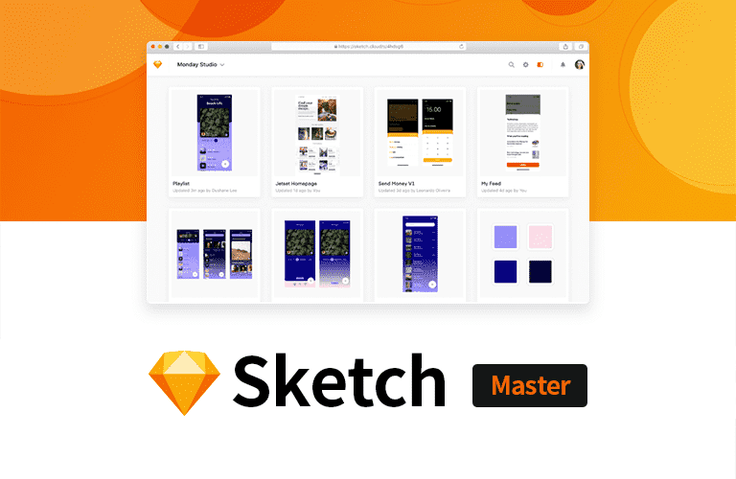





![[2025 Ver] Everything about product development강의 썸네일](https://cdn.inflearn.com/public/courses/334788/cover/c30060fe-a88b-4303-baff-b36996a7e505/334788.png?w=420)
![Everything You Need to Know About PM and PO Practical Work for Beginners [Introduction]강의 썸네일](https://cdn.inflearn.com/public/courses/331685/cover/a3a90d6d-38eb-4e1e-8beb-53cf1b82c310/331685.png?w=420)
![[MASTER] Figma UI Design: Learn by Creating강의 썸네일](https://cdn.inflearn.com/public/courses/326263/cover/aa14f657-26ac-4f88-b4bf-a1e28444dfaa/Frame 2.png?w=420)
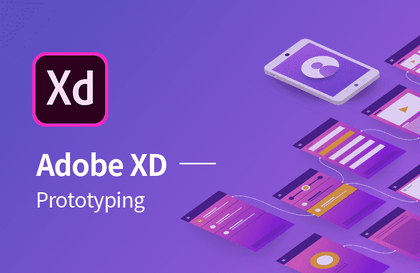
![Sketch App Design Basics [Sketch]강의 썸네일](https://cdn.inflearn.com/public/courses/324583/course_cover/e7fe25ee-55e2-412e-8546-fb39959c0755/ljy_beginner.png?w=420)